
Sommario:
- Autore John Day [email protected].
- Public 2024-01-30 10:05.
- Ultima modifica 2025-01-23 14:50.
Possiamo utilizzare le forme e i disegni excel in modo dinamico per rendere i fogli di lavoro più professionali, interattivi e attraenti.
Il contenuto delle forme (il testo scritto in una forma) può essere collegato al contenuto di una cella, quindi viene creata una forma con testo variabile.
In questo esempio l'area di un cerchio viene calcolata in base al raggio dato, quindi l'area viene visualizzata anche all'interno del cerchio stesso. Modificando il raggio viene calcolato il nuovo valore per l'area e conseguentemente aggiornato sulla sagoma.
Passaggio 1: disegna una forma…
Dopo aver eseguito Excel:
- Vai al tap "Inserisci", seleziona una forma desiderata facendo clic sul pulsante "Forme" sulla barra degli strumenti e disegnala. (Nelle nuove versioni di Excel lo trovi sotto il pulsante "Illustrazioni").
Passaggio 2: assegna una cella alla forma
- Fare clic sull'oggetto disegnato e selezionarlo.
- Fare clic nella barra della formula di Excel e digitare il segno di uguale (=).
-Digitare l'indirizzo della cella che si desidera collegare a questa forma o semplicemente fare clic sulla cella per selezionarla. Assicurati di aver prima digitato "=" (importante).
Passaggio 3: premere INVIO
-PREMERE INVIO e fatto!
Ricorda che premere il tasto INVIO è importante e senza quello il collegamento non diventa funzionale.
Passaggio 4: esercitazione video…
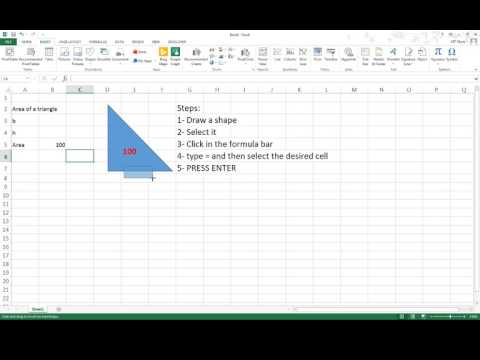
Ora tutto ciò che scrivi in quella cella appare nella forma selezionata. puoi essere innovativo e creare fogli di lavoro dall'aspetto molto professionale usando questo trucco. Guarda il breve video per comprendere appieno il processo.
Consigliato:
Assistente di elettronica definitivo -- Alimentatore da banco variabile con mani in aiuto: 12 passaggi (con immagini)

Assistente di elettronica definitivo || Alimentatore da banco variabile con mani in aiuto: quando si lavora con l'elettronica sono praticamente sempre necessari due strumenti. Oggi creeremo questi due elementi essenziali. E faremo anche un ulteriore passo avanti e fonderemo questi due insieme nell'ultimo aiutante dell'elettronica! Sto ovviamente parlando di
Misurazione del contenuto di umidità del suolo utilizzando la piattaforma Esp32 e Thingsio.ai: 6 passaggi

Misurazione del contenuto di umidità del suolo utilizzando la piattaforma Esp32 e Thingsio.ai: in questo tutorial spiegherò la lettura del contenuto di umidità nel suolo utilizzando esp32 e quindi l'invio dei valori alla piattaforma cloud IoT thingsio.ai
Alimentatore da banco variabile analogico fai-da-te con limitatore di corrente di precisione: 8 passaggi (con immagini)

Alimentatore da banco variabile analogico fai-da-te con limitatore di corrente di precisione: in questo progetto ti mostrerò come utilizzare il famoso LM317T con un transistor di potenza Booster di corrente e come utilizzare l'amplificatore di rilevamento di corrente Linear Technology LT6106 per il limitatore di corrente di precisione. di utilizzare fino a più di 5A
Come esporre il dado (contenuto) di una vecchia CPU: 4 passaggi

Come esporre il dado (contenuto) di una vecchia CPU: questo è il mio primo istruibile, quindi non ci sono molti passaggi coinvolti. Sto solo prendendo dimestichezza con il sito! Eventuali commenti sono i benvenuti. La maggior parte di noi ha visto le foto di un die di chip di silicio, di solito ingrandite. In molti di quei chip, specialmente quelli grandi
Stencil multicolori completi con output variabile: 12 passaggi (con immagini)

Stencil multicolori completi con output variabile: lo stencil realistico a colori multistrato non è tutto facile e veloce. Certo, puoi tirarne fuori uno in un'ora, ma ci vuole tempo e pratica per essere in grado di ripetere il processo e sapere come modificarlo per ogni diverso stencil. In questo istruibile, io w
